
यह सॉफ़्टवेयर आपके ड्राइवरों को चालू रखेगा, इस प्रकार आपको सामान्य कंप्यूटर त्रुटियों और हार्डवेयर विफलता से सुरक्षित रखेगा। 3 आसान चरणों में अब अपने सभी ड्राइवरों की जाँच करें:
- ड्राइवर फिक्स डाउनलोड करें (सत्यापित डाउनलोड फ़ाइल)।
- क्लिक स्कैन शुरू करें सभी समस्याग्रस्त ड्राइवरों को खोजने के लिए।
- क्लिक ड्राइवर अपडेट करें नए संस्करण प्राप्त करने और सिस्टम की खराबी से बचने के लिए।
- DriverFix द्वारा डाउनलोड किया गया है 0 इस महीने पाठकों।
हाइपरटर्मिनल एक लोकप्रिय विंडोज टर्मिनल इम्यूलेशन प्रोग्राम. यह उपयोगकर्ताओं को TCP/IP नेटवर्क, डायल-अप मोडेम और COM पोर्ट के माध्यम से कनेक्ट करने की अनुमति देता है।
उस ने कहा, हाइपरटर्मिनल का उपयोग करते समय, आपको कुछ समस्याएं आ सकती हैं। कुछ सबसे आम हाइपरटर्मिनल मुद्दे हैं:
- हाइपरटर्मिनल नहीं खुल रहा
- हाइपरटर्मिनल टेक्स्ट नहीं दिखाता है
- हाइपरटर्मिनल कॉम पोर्ट नहीं दिखाता है
- हाइपरटर्मिनल कमांड नहीं भेज रहा है
- हाइपरटर्मिनल डेटा प्राप्त नहीं कर रहा है
- हाइपरटर्मिनल प्रतिसाद नहीं दे रहा
- हाइपरटर्मिनल कीबोर्ड इनपुट नहीं ले रहा है
इस आलेख में, हम विंडोज़ में सामान्य हाइपरटर्मिनल समस्याओं को हल करने में आपकी सहायता के लिए कुछ समस्या निवारण युक्तियों पर एक नज़र डालते हैं।
मैं सामान्य हाइपरटर्मिनल मुद्दों को कैसे ठीक करूं?
1. हाइपरटर्मिनल नहीं खुल रहा है
१.१ अपने एंटीवायरस की जाँच करें
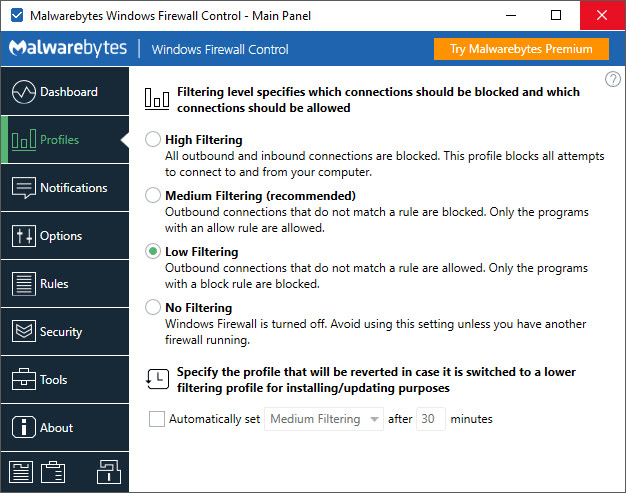
- अपने खुले एंटीवायरस ऐप और इसे अस्थायी रूप से अक्षम करें।
- आप से एंटीवायरस को अक्षम भी कर सकते हैं टास्कबार.
- एंटीवायरस आइकन पर राइट-क्लिक करें और चुनें सुरक्षा को अस्थायी रूप से अक्षम करें।
- एक बार अक्षम हो जाने पर, हाइपरटर्मिनल लॉन्च करने का प्रयास करें।
- यदि समस्या हल हो जाती है, तो अपना एंटीवायरस खोलें और सुनिश्चित करें कि आपने प्रोग्राम को श्वेतसूची में जोड़ दिया है।
यदि आप एक चला रहे हैं विंडोज़ का एंटरप्राइज़ संस्करण, आपको एंटीवायरस को अक्षम करने या अपवाद जोड़ने के लिए अपने आईटी व्यवस्थापक से संपर्क करने की आवश्यकता हो सकती है।
विंडोज 10 पर विंडोज टर्मिनल स्थापित करना चाहते हैं? चेक आउट यह लेख विस्तृत चरणों के लिए
2. हाइपरटर्मिनल टेक्स्ट नहीं दिखाता है

- हाइपरटर्मिनल खोलें।
- पर क्लिक करें फ़ाइल और चुनें गुण।
- को खोलो समायोजन टैब।
- क्लिक एएससीआईआई सेटअप।
- चुनते हैं स्थानीय रूप से इको टाइप किया गया चरित्र विकल्प और क्लिक करें ठीक है दो बार।
3. हाइपरटर्मिनल कॉम पोर्ट नहीं दिखाता है
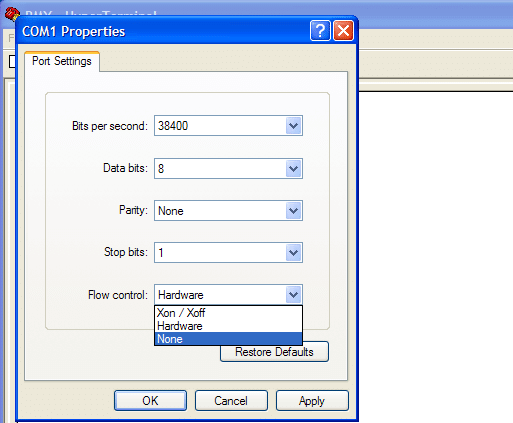
- डाउनलोड यह रजिस्ट्री फ़ाइल आपके कंप्यूटर के लिए।
- रजिस्ट्री फ़ाइल पर डबल-क्लिक करें। यह निम्नलिखित रिकॉर्ड जोड़ने के लिए रजिस्ट्री फ़ाइलों को सफलतापूर्वक संशोधित करेगा:
- TSविज्ञापन=dword: 00000001
- AllowTSConnections=dword: 00000001
- TSविज्ञापन=dword: 00000001
- हाइपरटर्मिनल लॉन्च करें और जांचें कि कॉम पोर्ट फिर से दिखाई दे रहा है या नहीं।
- यदि समस्या बनी रहती है, तो खोलें रजिस्ट्री संपादक यह सुनिश्चित करने के लिए कि रजिस्ट्री में सही मान जोड़े गए हैं।
- दबाएँ विंडोज की + आर।
- प्रकार regedit और क्लिक करें ठीक है।
- रजिस्ट्री संपादक में, निम्न पथ पर नेविगेट करें:
- कंप्यूटर\HKEY_LOCAL_MACHINE\SYSTEM\CurrentControlSet\Control\Terminal सर्वर
- सुनिश्चित करें कि निम्नलिखित मान मौजूद हैं:
- TSविज्ञापन=dword: 00000001
- AllowTSConnections=dword: 00000001
- TSविज्ञापन=dword: 00000001
- यदि मान मौजूद हैं, तो रजिस्ट्री संपादक को बंद करें और पुन: प्रयास करें।
यदि आप अपने विंडोज 10 की रजिस्ट्री को संपादित नहीं कर सकते हैं, तो इसे पढ़ेंआसान गाइड और समस्या का त्वरित समाधान खोजे।
रजिस्ट्री संपादक तक नहीं पहुँच सकते? चीजें उतनी डरावनी नहीं हैं जितनी लगती हैं। इस गाइड को देखें और समस्या का शीघ्र समाधान करें।
4. हाइपरटर्मिनल कमांड नहीं भेज रहा है
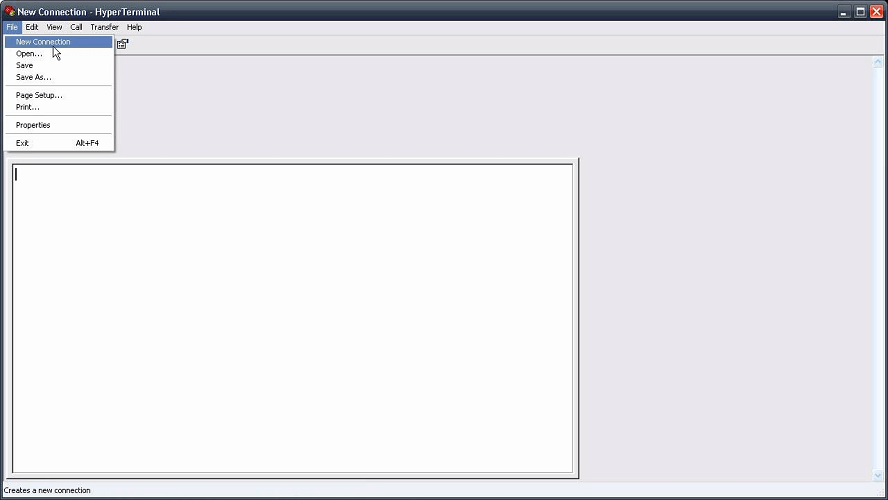
- अपने डेस्कटॉप पर कहीं भी एक नई टेक्स्ट फ़ाइल बनाएँ।
- नई बनाई गई टेक्स्ट फ़ाइल को खोलें और अपनी पसंद का ASCII कमांड लिखें और इसे सेव करें।
- इसके बाद, हाइपरटर्मिनल खोलें।
- हाइपरटर्मिनल सत्र को नाम दें और निम्नलिखित सेट करें:
- बीएयूडी दर 9600
- ODD के लिए समता
- 8 डेटा-बिट्स
- 1 स्टॉप-बिट
- कोई प्रवाह नियंत्रण नहीं (जब COM पोर्ट सेटअप पॉप अप होता है)।
- अगला, यहां जाएं फ़ाइल> गुण ASCII सेटअप।
- ASCII सेटअप में, जाँच करें check इको टाइप किए गए वर्ण स्थानीय रूप से विकल्प।
- मुख्य हाइपरटर्मिनल विंडो पर वापस जाएं।
- हाइपरटर्मिनल विंडो में, पर जाएँ स्थानांतरण और चुनें पाठ फ़ाइल भेजें।
- आपके द्वारा डेस्कटॉप पर सहेजी गई टेक्स्ट फ़ाइल का चयन करें।
- आपको हाइपरटर्मिनल के इंटरैक्टिव हिस्से में कमांड और प्रतिक्रिया देखनी चाहिए।
5. हाइपरटर्मिनल डेटा प्राप्त नहीं कर रहा है
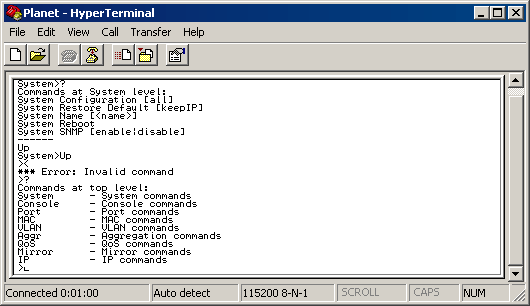
- सुनिश्चित करें कि आपने हाइपरटर्मिनल में प्रवाह नियंत्रण को सही ढंग से कॉन्फ़िगर किया है।
- यदि समस्या बनी रहती है, तो उपकरण को डिबग मोड में चलाएँ और जाँचें कि क्या प्रिंट फ़ंक्शन ठीक से काम कर रहे हैं।
6. हाइपरटर्मिनल कीबोर्ड इनपुट नहीं ले रहा है
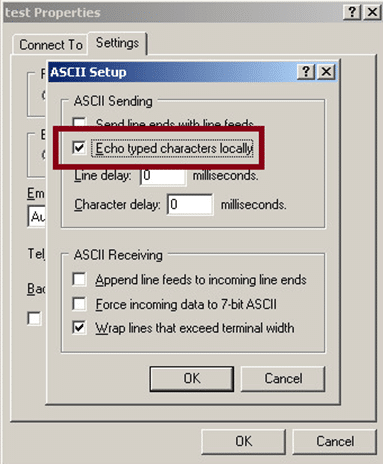
- हाइपरटर्मिनल ने डिफ़ॉल्ट रूप से इको टाइप किए गए वर्णों को स्थानीय रूप से अक्षम कर दिया है।
- यदि हाइपरटर्मिनल कीबोर्ड इनपुट नहीं ले रहा है, तो जांचें कि क्या सुविधा अक्षम है।
- पर क्लिक करें फ़ाइल और चुनें गुण।
- को खोलो समायोजन टैब।
- क्लिक एएससीआईआई सेटअप।
- चेक स्थानीय रूप से इको टाइप किया गया चरित्र विकल्प और क्लिक करें ठीक है।
इस लेख में, हमने कुछ सामान्य हाइपरटर्मिनल मुद्दों और समस्याओं को ठीक करने के लिए समस्या निवारण युक्तियों को शामिल किया है। उपर्युक्त चरणों में से प्रत्येक का बारीकी से पालन करने से निश्चित रूप से आपको अपनी समस्या का समाधान करने में मदद मिलेगी।
यदि आपके पास हाइपरटर्मिनल से संबंधित कोई अन्य समस्या है जो यहां सूचीबद्ध नहीं है, तो हमें टिप्पणियों में बताएं और हम इसे शामिल करना सुनिश्चित करेंगे।
![पीसी के लिए सर्वश्रेष्ठ निंटेंडो स्विच एमुलेटर [आवश्यकताएँ और डाउनलोड]](/f/3ea7396aa8ea308e5e6b811d7ce5d1a1.png?width=300&height=460)

![2023 में पीसी के लिए सर्वश्रेष्ठ पीएस1 एमुलेटर [मुफ़्त डाउनलोड]](/f/40447dd915b1dc003299799d519ad264.jpg?width=300&height=460)